Comportamiento de seguridad de puertos para los switches de las series CBS 250 y 350 con firmware 3.1
Objetivo
En este artículo se ofrece una demostración de los cambios en la configuración de seguridad de puertos predeterminada de los switches Cisco Business 250 y 350 a partir de la versión 3.1 del firmware.
Dispositivos aplicables | Versión de firmware
- CBS250 (hoja de datos) | 3.1 (Descargar la última)
- CBS350 (hoja de datos) | 3.1 (Descargar la última)
- CBS350-2X (hoja de datos) | 3.1 (Descargar la última)
- CBS350-4X (hoja de datos) | 3.1 (Descargar la última)
Introducción
Es importante ejecutar la última versión del firmware cuando aparezca una nueva versión. En la primavera de 2021, se publicó la versión 3.1 del firmware para los switches CBS 250 y 350, lo que modificó el comportamiento predeterminado de seguridad de los puertos. Estos cambios se realizaron para mejorar la seguridad de los terminales. Consulte la demostración para obtener más información.
Demostración del comportamiento predeterminado de seguridad de puertos (Firmware versión 3.1)
En esta demostración, se ha habilitado la seguridad de puertos en la interfaz GE2 de un switch Cisco Business 350 actualizado a la versión 3.1 del firmware. Moviremos un PC conectado en el puerto 2 (GE2) del switch al puerto 4 (GE4) y observaremos el comportamiento predeterminado de la seguridad de puertos.
Paso 1
En primer lugar, navegamos hasta Administración de puertos > Configuración de puertos y verificamos que el PC esté conectado en el puerto del switch 2 (GE2) y que el Estado operativo del puerto muestre Activo.
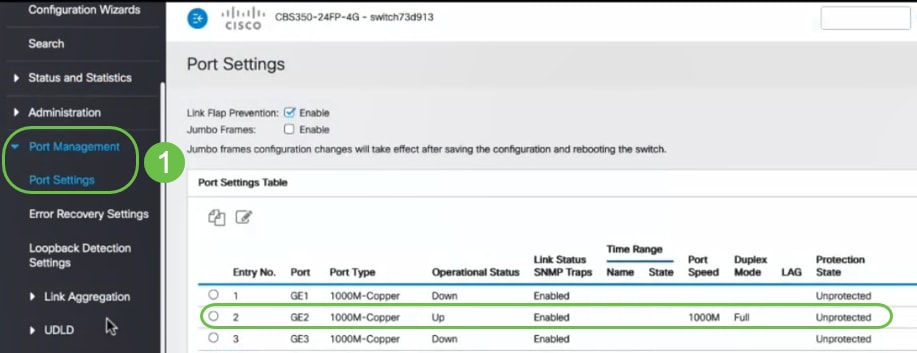
Paso 2
A continuación, navegamos hasta MAC Address Tables > Dynamic Addresses y verificamos la dirección MAC del PC asociado al puerto del switch 2 (GE2).
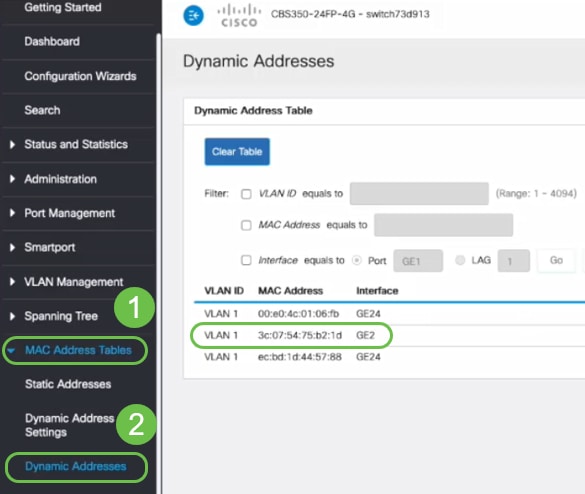
Paso 3
Navegamos al menú Security, seleccionamos el puerto del switch 2 (GE2) y hacemos clic en el icono de edición. Habilitamos la opción Lock junto a Interface Status. El modo de aprendizaje se mostrará como bloqueo clásico. Dejamos Action on Violation como Discard y hacemos clic en Apply.
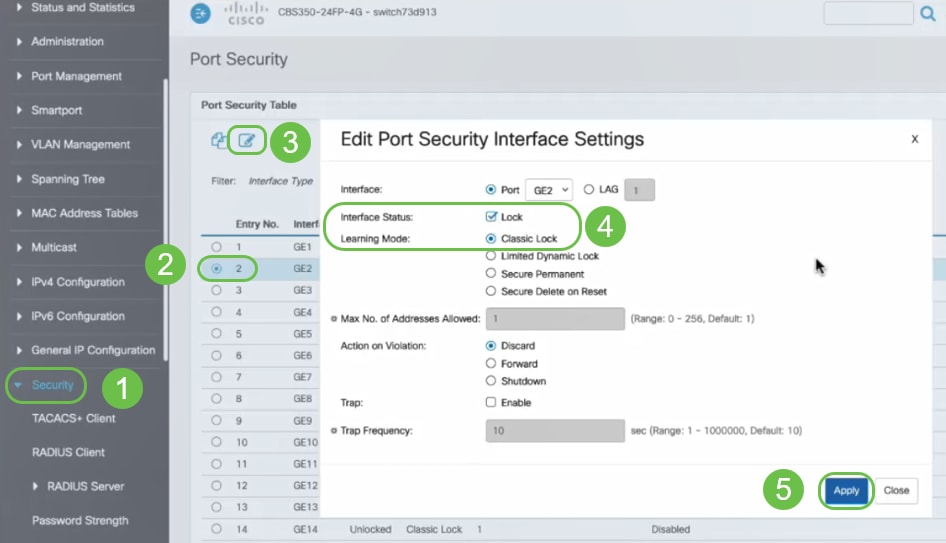
Paso 4
Aparecerá una notificación de éxito en la pantalla, por lo que haremos clic en Close.
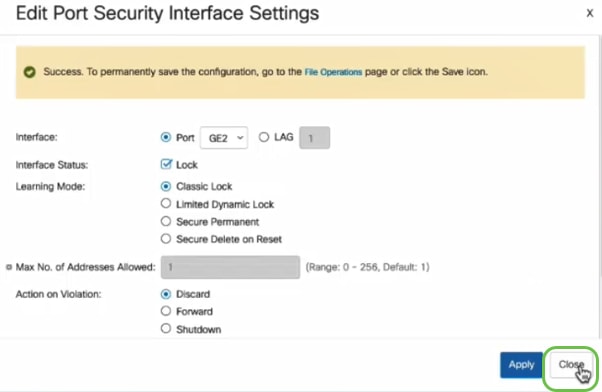
Paso 5
El estado de la interfaz GE2 se mostrará como bloqueado.
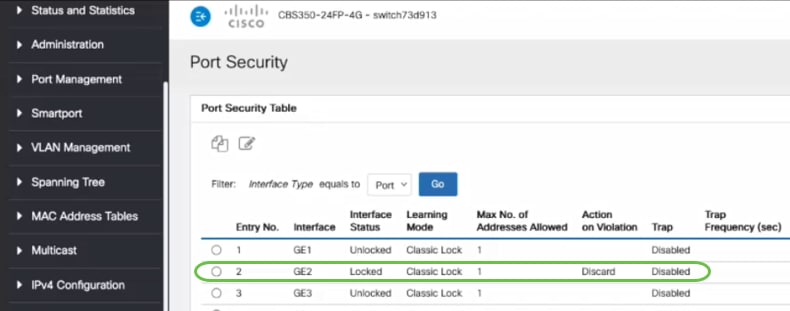
Paso 6
Navegamos hasta Tablas de Direcciones MAC > Direcciones Estáticas. La dirección MAC de PC asociada con la interfaz GE2 se reflejará en la tabla Static Addresses.
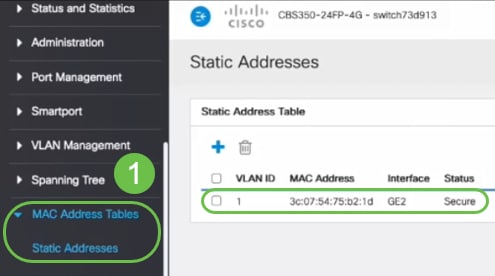
Paso 7
Trasladaremos el PC del puerto del switch 2 (GE2) al puerto del switch 4 (GE4) y nos aseguraremos de que el estado operativo de la interfaz GE4 muestre Up (Activo).
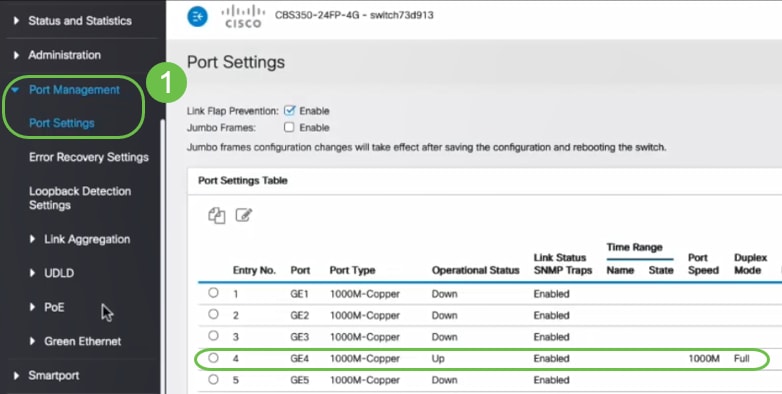
Paso 8
Navegamos hasta Tablas de Direcciones MAC > Direcciones Estáticas. La dirección MAC de PC asociada con la interfaz GE2 seguirá apareciendo en la tabla Static Addresses.
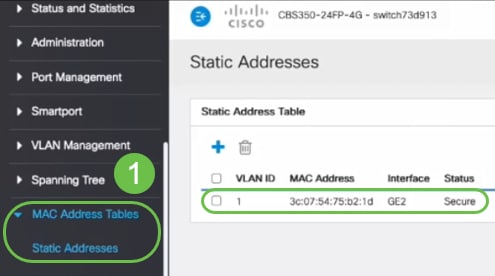
Paso 9
Navegamos hasta Tablas de direcciones MAC > Direcciones dinámicas. El PC (dirección MAC 3c:07:54:75:b2:1d) está conectado a la interfaz GE4. Aunque el estado operativo de la interfaz GE4 es activo, el PC no podrá obtener una dirección IP del protocolo de configuración dinámica de host (DHCP). En la tabla de direcciones dinámicas, podemos verificar lo mismo.
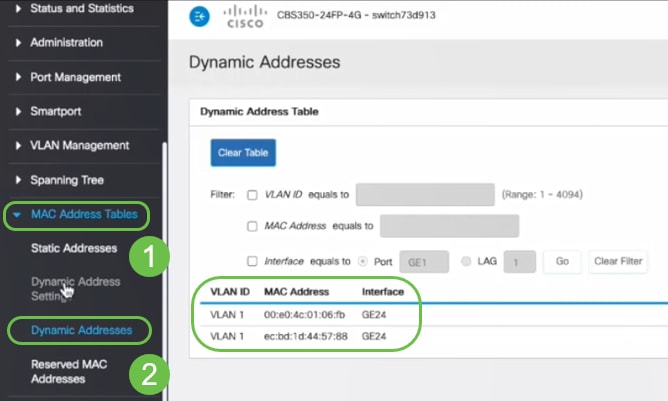
El PC (dirección MAC 3c:07:54:75:b2:1d) solo obtendrá una dirección IP DHCP cuando esté conectado a la interfaz GE2 porque la tabla de direcciones estáticas muestra que la vinculación de direcciones MAC con la interfaz GE2. Si queremos eliminar la dirección MAC de PC de la interfaz GE2 para poder utilizarla en otro puerto, necesitamos desbloquear el puerto siguiendo los pasos opcionales que siguen.
Paso 10 (opcional)
Desactivamos el botón de opción Lock y hacemos clic en Apply.
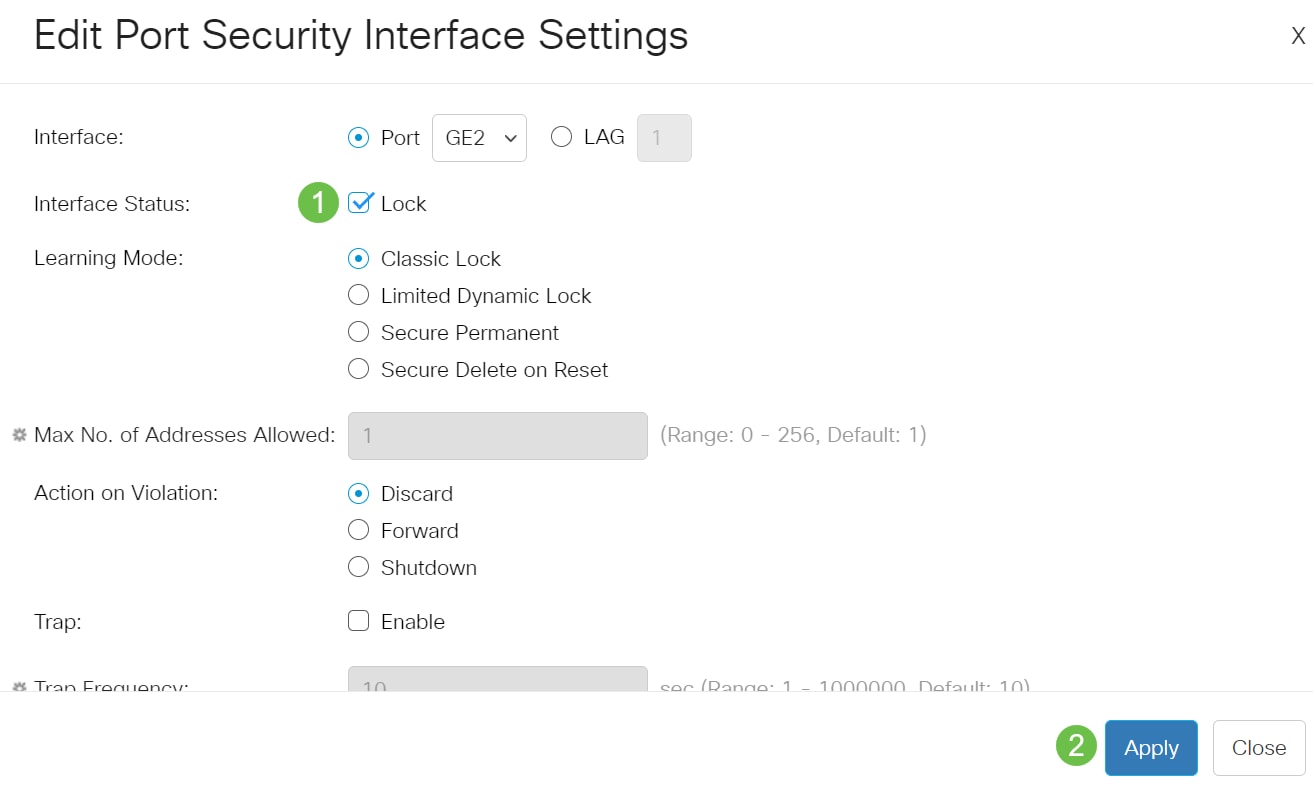
Paso 11 (opcional)
El estado de la interfaz se mostrará como desbloqueado.
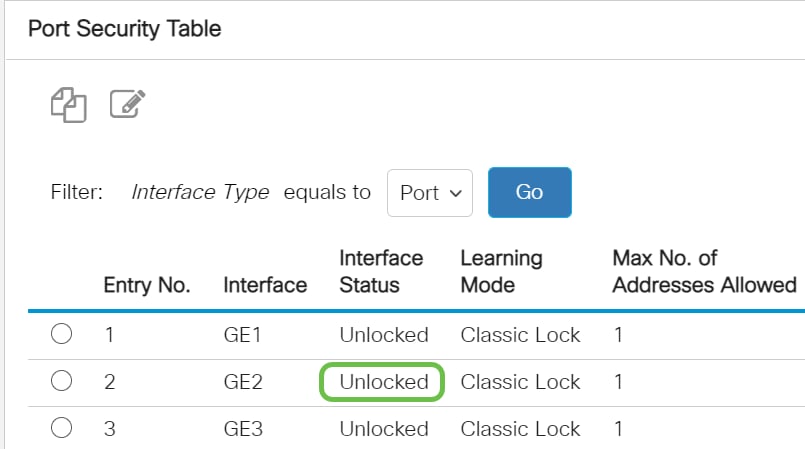
Paso 12
Por último, hacemos clic en el icono save para guardar la configuración de forma permanente.

Conclusión
Aquí tiene, ahora conoce el nuevo comportamiento predeterminado de seguridad de puertos de la versión 3.1 del firmware y las versiones posteriores.
¿Busca más artículos sobre su switch CBS250 o CBS350? Consulte cualquiera de los siguientes enlaces para obtener más información.
Historial de revisiones
| Revisión | Fecha de publicación | Comentarios |
|---|---|---|
1.0 |
12-May-2021
|
Versión inicial |
Contacte a Cisco
- Abrir un caso de soporte

- (Requiere un Cisco Service Contract)
 Comentarios
Comentarios